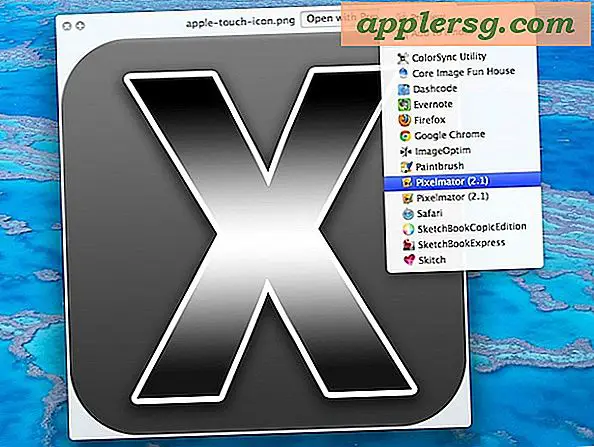Opsommingstekens invoegen in Excel 2007
Excel 2007 is een spreadsheetprogramma dat wordt meegeleverd met de Microsoft Office 2007-productsuite. Het stelt gebruikers in staat om taken uit te voeren zoals het volgen en analyseren van gegevens, het uitvoeren van berekeningen en het maken van sorteerbare lijsten. Een functie die het echter niet heeft, is een knop die lijkt op die in Word en die automatisch een lijst met opsommingstekens maakt. Voor gebruikers die opsommingstekens in Excel-spreadsheets moeten invoegen, is wat extra werk vereist.
Selecteer de cel of cellen waarin u opsommingstekens wilt invoegen. De cellen kunnen leeg zijn of er kan al tekst in zijn ingevoerd.
Klik op de knop "Formatteren", die te vinden is in de groep "Cellen" onder het tabblad "Home". Scrol naar de onderkant van de lijst die verschijnt en kies onder 'Bescherming' de optie 'Cellen opmaken'.
Klik op "Aangepast" onder het tabblad "Nummer". Als de geselecteerde cellen leeg zijn, verschijnt het "@"-symbool in het vak "Type". Als er al tekst in de cellen staat, staat er tekst in het vak "Type". Scroll naar beneden in het "Type" menu totdat je het "@" symbool ziet, en selecteer het; het vervangt de tekst die al in het vak staat.
Plaats de cursor voor het "@"-symbool in het vak "Type". Houd de "Alt"-toets ingedrukt en typ 0149 op het numerieke toetsenblok. Laat de "Alt"-toets los; er verschijnt een bolletje voor het @-symbool. Voeg een spatie in tussen het opsommingsteken en het @-symbool als u een spatie wilt tussen het opsommingsteken en de tekst in het werkblad. Klik op "OK" om het menu "Cellen opmaken" te verlaten.
Voer tekst in de geselecteerde cellen in. Er verschijnt een opsommingsteken voor elke ingevoerde tekst. Als er al tekst in de cellen stond, verschijnt het opsommingsteken ervoor.
Tips
Als een opsommingsteken slechts in één cel nodig is, dubbelklikt u op de cel, plaatst u de cursor voor de tekst en houdt u "Alt" ingedrukt terwijl u 0149 typt op het numerieke toetsenblok. U kunt op dezelfde manier andere symbolen dan de ronde cirkel opsommingsteken invoegen; typ gewoon het symbool dat u wilt gebruiken vóór het "@" -symbool.
Waarschuwingen
Zorg ervoor dat u het numerieke toetsenblok gebruikt en niet de cijfers aan de bovenkant van het toetsenbord. Als het numerieke toetsenblok niet werkt, drukt u op de toets "Num Lock". Als de geselecteerde cellen getallen bevatten, moet u mogelijk dubbelklikken op de cellen nadat u de opsommingstekens hebt ingevoegd om ze opnieuw op te maken. Door de opsommingstekens toe te voegen, worden de cellen opnieuw opgemaakt als tekst, zodat bestaande berekeningen verloren gaan.